- A+
ps对图像的后期加工,不但可以把图片进行美化,还可以进行其他的设置,让图片具有自我保护的功能,ps添加水印就可以达到这个效果,随着保密意识的加强,既可以保护文件的知识产权又可以对发出文件者起到保护作用。我们来看看具体的添加水印的方法吧。
1、首先,要先把水印模板给做出来。新建一张250像素*250像素的透明图(此处大小按需设置)。点击“文件”->“新建”。在弹出的对话框中宽度设为“250像素”,高度也设为“250像素”,背景内容设为“透明”,接着点“确定”。
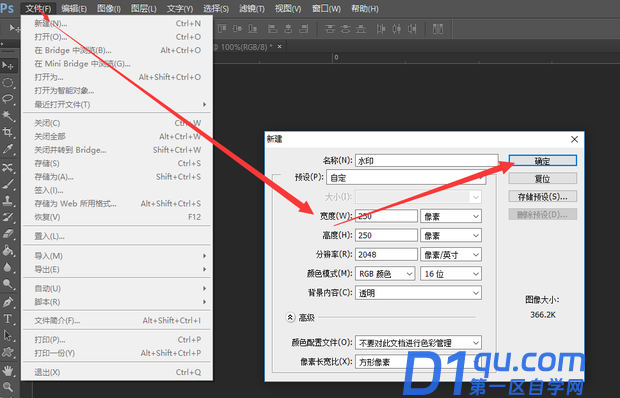
2、选择“横排文字工具”,把字体设为“华文楷体”(看自己喜好),大小设为“2点”(根据自己需要设),文字颜色就不要紧了,反正待会要清空文字的。输文字的目的只是为了给文字描上一层灰色的边,要的就是那层"边"。
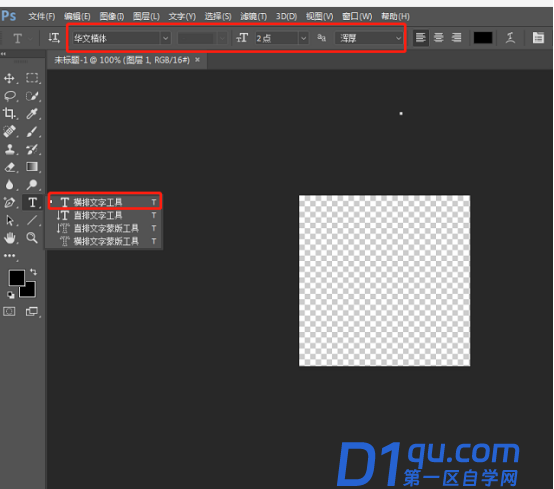
3、打完文字后,先不急着描边,先把文字放斜点。按一下“Ctrl+T”,进入“自由变换”模式,在文字的周围“按住鼠标左键就可以旋转文字”,按“回车键”退出自由变换模式。
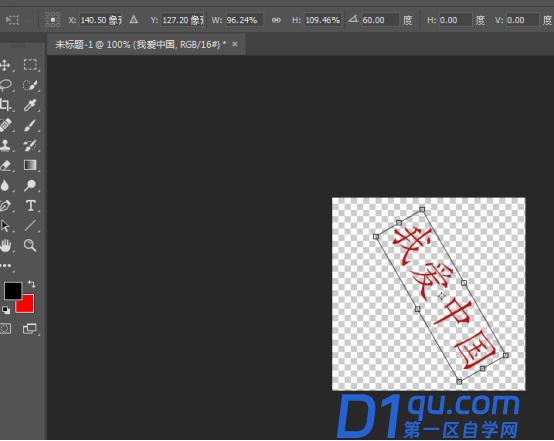
4、现在该给文字描边了,描边就是沿着字体的周围涂一层不厚也不薄的颜色,最后看到的水印其实就是这层边,一般的水印都是灰色的,就给文字描一层灰色的边。点击“图层”->“图层样式”->“描边”
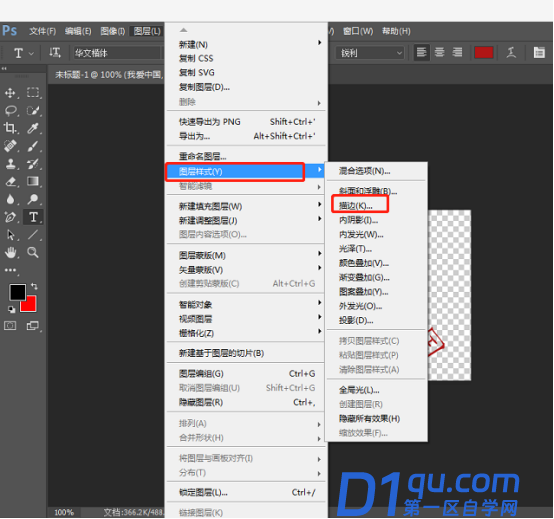
5、进入“图层样式”对话框,大小为6像素,位置为外部,不透明度为100%,这些按自己的情况设置就行了。关键是要设置颜色。绝对不是要“黑色”,点击“黑色”部分进入“选取描边颜色”对话框。一路点击确定关闭

6、描完边后就成这样子了。
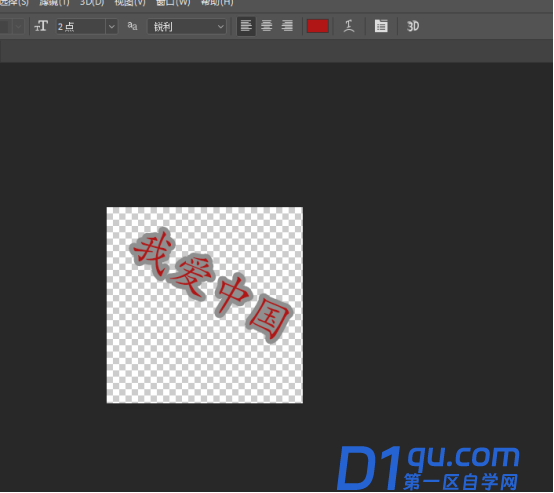
7、接下来要把红色的字给清除了,把图层的“填充”调为0%就可以了。想要效果好还可以按需调整一下不透明度选项就站在填充上方
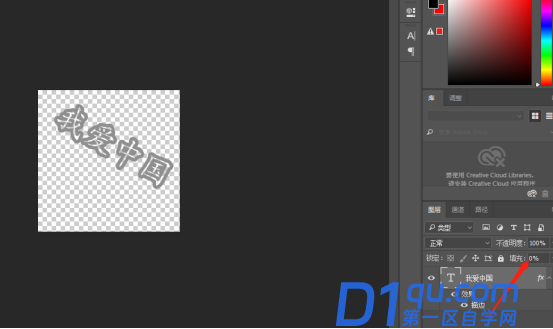
8、把水印模板“自定义为图案”,随时可以为自己调用。点“编辑”->“定义图案”。在弹出的对话框中,随便填个“名称”,点“确定”,主要工作到这里基本结束了。剩下的就是如何调用的问题了。

9、用photoshop 随便打开一张图片,点击“编辑”->“填充”,在弹出的填充对话框中点击自定图案的“下三角箭头”,在弹出的图案框中,拖动窗口的滚动条到最下面就可以看到自己制作的图案了,选定它,然后点“确定”。
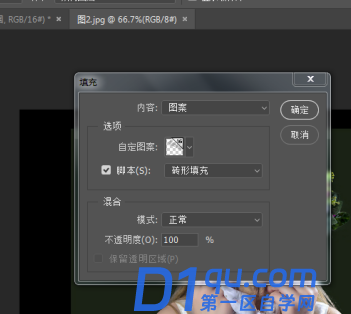
10、效果图,如果你嫌整张图片布满水印不好看,可以把做成的“水印模板”定义为“画笔预设”,以后想在图片的哪个地方添加水印,只要选择画笔,在那个地方一点就可以了。

从效果图来看,水印已经被成功的添加到图片上了,水印的添加对图片的清晰度没有任何的影响,如果觉得水印添加的太过紧密可以在设置时候进行调节,在打印的时候想去除水印就去关注相关的课程吧。
大家都在看:
- 我的微信
- 这是我的微信扫一扫
-

- 设计福利助手
- 我的微信公众号扫一扫
-




